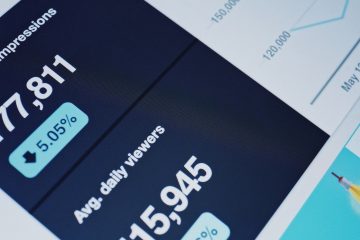Les navigateurs Android sont là pour donner et donner. Une simple recherche sur Google Play suffit pour en trouver des centaines et des centaines, pas toutes aussi bonnes. Le plus utilisé, et de loin, est Google Chrome. Le Big G le pré-installe sur tous les appareils Android et, bien que certains fabricants choisissent de mettre en œuvre leurs propres alternatives, Google n’a pas de rival pour l’éclipser, au moins en termes de volume utilisateur.
Cependant, il y a des gens qui aiment sortir de l’écosystème Google et essayez des alternatives tierces. Pour faciliter la recherche, nous avons voulu faire une petite sélection des meilleurs navigateurs pour les analyser, voir leurs avantages et leurs inconvénients, et enfin opter pour l’un ou l’autre.
Que demandons-nous à un navigateur Web?
Franchement, un navigateur est ce qu’il est et l’opération est exactement la même quel que soit le nom ou le développeur. Tous les navigateurs disposent d’une barre de recherche dans laquelle l’utilisateur doit saisir l’URL ou le terme pour obtenir les résultats. Jusqu’ici tout va bien. Cependant, il existe un certain nombre d’exigences qui, au moins à notre avis, doivent être remplies pour rendre l’expérience aussi complète que possible. Ce sont les suivants:
Faites-en multiplateforme et synchronisation: La plupart des gens ont un mobile et un ordinateur, il est donc utile de pouvoir utiliser un navigateur sur le mobile dont l’historique, les mots de passe enregistrés et les signets sont synchronisés entre les deux clients.Que vous disposez d’options de confidentialité et de sécurité: Il n’y a qu’une meilleure chose que de surfer sur le net, et c’est de le faire en toute sécurité. Si un navigateur veut être considéré comme «le meilleur», il doit permettre à l’utilisateur de configurer librement les options de sécurité.Cela permet de changer le moteur de recherche: Bien que Google soit le moteur de recherche le plus utilisé en Occident, il existe de nombreux autres moteurs axés sur différents types d’utilisateurs. Pouvoir choisir est toujours un plus.Faites vite: Tous les navigateurs ne sont pas toujours les mêmes. Selon le nombre de plugins dont ils disposent et l’optimisation de l’application, il y aura des navigateurs dont le fonctionnement sera plus fluide que d’autres.Ce n’est pas trop lourd: Nous convenons que presque tous les téléphones Android ont déjà une bonne quantité de stockage interne, mais il existe toujours des appareils avec 16 ou 32 Go de mémoire. Le fait que le navigateur pèse peu est un point à considérer.Avoir une interface intuitive: autrement dit, il est simple à utiliser et tous les accès sont facilement identifiables. Aussi, s’il est conçu pour pouvoir être utilisé d’une seule main, c’est encore mieux.Laissez-le en mode sombre– Le mode sombre devient une exigence de plus en plus demandée par les utilisateurs. Une infinité d’applications commencent à l’implémenter progressivement, il est donc apprécié que le navigateur vous permette de l’activer et de favoriser son utilisation la nuit.
Notre sélection de candidats
Google Chrome
Nous commençons par le géant parmi les géants. Google Chrome est le navigateur le plus populaire, C’est vrai. Il a une bonne quantité de fonctionnalités intéressantes, et comme il détient également la plus grande part de marché sur les systèmes de bureau, c’est une option qui mérite d’être envisagée. En fait, nous avons là le premier point positif, et c’est que grâce au compte Google nous pouvons synchroniser toute notre navigation entre mobile et ordinateur.
Il convient de noter que Google Chrome permet modifier le moteur de recherche (vous pouvez choisir Gooogle, Yahoo!, Bing et DuckDuckGo), stocker les mots de passe et vous connecter automatiquement, définir les méthodes de paiement et les adresses de livraison / facturation et modifier la page d’accueil pour ouvrir le site Web que nous voulons au démarrage du navigateur.
Chrome est préinstallé sur tous les mobiles, c’est donc généralement l’option par défaut pour de nombreux utilisateurs.
En ce qui concerne les fonctions de confidentialité, Google Chrome vous permet d’activer la navigation sécurisée, d’une manière qui restreint l’accès aux sites Web dangereux, et cochez l’option sans suivi, qui envoie une demande au Web afin qu’il ne vous suive pas. Cela se traduira par des publicités moins adaptées à vos intérêts, mais en fin de compte, cela dépendra de la façon dont le site Web en question l’interprète. Vous pouvez également désactiver les cookies et bloquer les cookies tiers, l’exécution de JavaScript et, enfin, il dispose d’un Bloqueur de publicité trompeur ou invasif.
En ce qui concerne la convivialité, Google Chrome est facile à utiliser d’une seule main sur de petits mobiles, bien qu’il serait apprécié que tous les accès comme les onglets ouverts, les paramètres ou la barre de recherche sont placés dans la zone inférieure. L’expérience est fluide, même si elle peut être un peu plus difficile sur des appareils bas de gamme ou moins puissants. Il n’a pas de mode sombre, bien que nous sachions qu’il est en route et en phase de test.
Google Chrome
Firefox
Nous passons au suivant, qui ne peut être autre que Firefox, le navigateur développé par Mozilla. Comme Chrome, Firefox a des applications mobiles et des systèmes de bureau qui peut être synchronisé entre eux grâce au compte Firefox, donc tout ce que vous faites sur le bureau sera disponible sur le smartphone et vice versa.
Concernant les fonctions, Firefox permet de modifier la page d’accueil et la langue, activer la navigation plein écran (qui masque la barre de notification pour rendre l’expérience plus immersive) et des onglets compacts, de sorte que vous pouvez voir en un coup d’œil tous ceux que vous avez ouverts et revenir rapidement à l’un d’eux.
Un des points les plus intéressants de Firefox est la possibilité de télécharger et d’installer des modules complémentaires externes
De la même manière, vous pouvez choisissez différents moteurs de recherche. Par défaut, Google, Bing, DuckDuckGo, Twitter et Wikipedia viennent, bien que vous puissiez en ajouter autant que vous le souhaitez en maintenant la barre de recherche enfoncée et en appuyant sur l’icône «+». Cependant, Firefox se démarque dans la section confidentialité, car il vous permet d’activer l’option de ne pas suivre à la fois en mode normal et incognito, de rejeter les cookies et de nettoyer les données privées lors de la fermeture de l’application.
En outre, un point à prendre en compte sont les accessoires ou extensions. Firefox permet téléchargez différents modules complémentaires depuis votre propre boutique pour améliorer l’expérience de navigation, changer le thème du navigateur, ajouter un bloqueur de publicité invasif, etc. C’est une fonction très particulière et qui plaira sûrement à de nombreux utilisateurs. Malheureusement, il n’a pas de mode sombre.
Firefox
Focus sur Firefox
Et maintenant que nous parlons de Firefox, nous ne pouvons pas arrêter de parler de l’une de ses dernières versions telles que Firefox Focus. Il s’agit d’une navigateur entièrement axé sur la confidentialité et aux recherches de points, qui peuvent être un point positif et, en même temps, un point négatif. Positif, car il est privé (en fait, c’est comme naviguer constamment en mode incognito); Négatif, car il ne se synchronise pas avec le bureau Firefox et peut être un peu délicat à utiliser.
Focus sur Firefox il a toutes les options de sécurité et de confidentialité qui existent et pour avoir activé par défaut. Bloque les robots d’indexation, les analyses, les robots d’indexation sociaux et autres, permet de bloquer les flux Web et l’exécution de JavaScript, de supprimer les cokies et de bloquer les captures d’écran.
Firefox Focus est très privé, mais peut être trop court pour certains utilisateurs
La mauvaise chose est ne permet pas d’ouvrir plusieurs onglets en même temps ou un historique de recherche pour y accéder. Pour quitter l’onglet, vous devez appuyer sur l’icône de la corbeille, et cela efface complètement l’historique et toutes les données privées. La seule solution pour en profiter est d’ajouter des raccourcis vers les sites Web d’accès commun sur l’écran d’accueil, ce qui peut être quelque peu fastidieux pour certains utilisateurs.
Cependant, si vous êtes un utilisateur qui ne navigue généralement pas trop sur Internet et qui se soucie plus de la confidentialité que les autres fonctions ajoutées, Firefox Focus peut être une option à considérer.
Focus sur Firefox
Courageux
Brave est un navigateur basé sur Chrome, qui est le code source à partir duquel Google Chrome boit. Cependant, son interface est assez différente et un peu plus accessible. À partir de la synchronisation, Brave a un client de bureau, mais la fonction de synchronisation est en version bêta. Tout est dit, la bonne chose est que vous n’avez pas besoin d’un e-mail ou quelque chose comme ça, il suffit de scanner un code QR à partir de l’application mobile.
Concernant les fonctions, celle qui est intéressante est la possibilité de configurer un moteur de recherche différent pour chaque type d’onglet (Google pour l’onglet standard et Yahoo! Pour celui privé, par exemple). Étant basé sur Chromium, il possède de nombreuses fonctions Chrome, telles que le stockage des mots de passe, des méthodes de paiement et des adresses, mais Brave en a ajouté bien d’autres liées à la confidentialité.
Courageux, en un mot, c’est comme utiliser Chrome sans utiliser Chrome
Certains d’entre eux sont HTTPS partout, qui applique la connexion sécurisée lors de l’accès à un site Web dès qu’il est disponible, la fermeture des onglets à la fermeture, le mode de protection contre l’exploration, le blocage des publicités générales et régionales. Cela devrait permettre d’améliorer les temps de chargement du Web.
Un autre aspect intéressant est que dans la fenêtre principale, il vous montre combien d’annonces et de trackers avez-vous bloqués et combien de mises à jour HTTPS vous avez obtenues, ainsi que combien de secondes vous avez gagnées grâce aux optimisations du navigateur. Enfin, en matière de convivialité, on apprécie que la barre d’outils soit placée en bas, ce qui permet une meilleure utilisation d’une seule main. Pourtant, il peut être désactivé et repositionné ci-dessus.
Courageux
Microsoft Edge
Nous avons quitté Mozilla et sommes allés chez Microsoft, qui a lancé il y a quelque temps Edge, un substitut spirituel d’Internet Explorer, sur Google Play. Comme avec Google et Chrome, Mozilla et Firefox, Edge dispose d’un système de synchronisation avec Edge pour Windows 10, de sorte que tous vos favoris et votre historique seront disponibles sur les deux systèmes. Il vous suffit d’avoir un compte Microsoft.
Avant de parler des fonctions, il convient de noter que la première chose qu’Edge fait dès que vous ouvrez l’application est vous demande si vous souhaitez le définir par défaut. Il n’est pas le seul à le faire, mais il serait apprécié qu’avant de vous agresser, il vous laisse l’utiliser pendant un certain temps pour décider. Cela dit, Edge a une interface très différente de ce que nous avons vu jusqu’à présent, se rapprochant de la fonctionnalité Windows 10 de Google Chrome ou Android. Cela dépendra des goûts personnels de chaque utilisateur.
Si vous utilisez Edge dans Windows 10, la version mobile est une option très importante à considérer
Maintenant, oui, en parlant des options du navigateur, nous avons le possibilité de changer de moteur de recherche à Bing (par défaut), Yahoo! o Google, remplit automatiquement les formulaires, les adresses et les cartes, traduit les pages dans d’autres langues en, dans notre cas, l’espagnol, et établit quelle page s’ouvre lors du démarrage d’un nouvel onglet. Concernant la confidentialité, Edge vous permet d’activer un bloqueur de publicités à partir des paramètres et activer la demande de non-suivi, mais rien d’autre.
L’interface est confortable à utiliser, car tous les accès ont été placés dans la zone inférieure et ils peuvent être facilement atteints d’une seule main. Comme point positif, Edge a un mode sombre qui peut être activé à partir des paramètres, bien qu’il ne modifie pas la conception des pages Web, seulement l’interface du navigateur lui-même. Si une page a un fond blanc, le mode sombre est activé.
Microsoft Edge
DuckDuckGo
DuckDuckGo a un navigateur axé sur les utilisateurs qui utilisent le moteur de recherche DuckDukGo. Il n’a pas de synchronisation entre l’ordinateur et le mobile, ce qui sera un avantage pour certains et un inconvénient pour d’autres. En tant que navigateur garantissant la confidentialité, DuckDuckGo ne vous permet pas de modifier le moteur de recherche, car cela irait à l’encontre de ses propres principes.
Vos options sont assez basiques. Par défaut, il est livré avec le mode sombre activé, mais si vous le souhaitez, vous pouvez activer le mode d’effacement à partir des paramètres. Il contient des suggestions de saisie semi-automatique et un panneau de contrôle pour voir si la connexion est cryptée, ainsi qu’une icône de flamme utilisée pour nettoyer toutes les données de navigation en un seul clic.
Pouvoir configurer DuckDuckGo comme moteur de recherche dans d’autres navigateurs, l’utilisation de l’application semble inutile
Très privé, sans aucun doute, mais avec des améliorations. Le chargement des sites Web est un peu lent et l’application n’est pas espagnole, seulement en anglais. Cela peut être intéressant pour un certain créneau d’utilisateurs, mais la vérité est que pour une utilisation plus «générale», le navigateur peut être un peu court. De plus, DuckDuckGo peut être configuré comme moteur de recherche dans toutes les applications, vous pouvez donc toujours utiliser l’une des autres alternatives de cet article avec ledit moteur activé par défaut.
DuckDuckGo
Navigateur Internet Samsung
Le navigateur Internet Samsung est, comme son nom l’indique, le navigateur installé en usine sur tous les mobiles de la société coréenne, ce qui ne signifie pas qu’il n’est pas disponible sur Google Play pour tout type d’utilisateur, utilisez le mobile que vous utilisez. Il n’a pas de synchronisation avec le client de bureau car il n’y a pas de client de bureau, mais il ne le fait pas Synchroniser l’historique et les signets entre différents appareils en utilisant un compte Samsung.
Si le navigateur de Samsung se distingue par quelque chose, c’est par son interface, qui suit les lignes marquées par One UI. Tous les accès importants ont été placés dans la zone inférieure Et il est très facile à utiliser d’une seule main, ce qui est apprécié en voyant comment il grandit et allonge la taille des écrans mobiles.
Le mode sombre du navigateur Samsung fonctionne très bien, car il affecte non seulement l’interface de l’application
Parmi les fonctions exceptionnelles de l’application, nous avons la possibilité de télécharger un bloqueur de publicités externe ou ajoutez Amazon Assistant, changez la page d’accueil, cachez la barre d’état pour rendre la navigation plus immersive et ajoutez un bouton pour parcourir rapidement l’ensemble du Web, ainsi qu’une barre de défilement latérale similaire à celle du bureau des navigateurs.
En parlant de confidentialité, Samsung permet un anti-tracking intelligent, qui supprime automatiquement les cookies, dans les onglets normaux et privés. Et en parlant d’onglets privés, un point en faveur est qu’ils vous permettent de configurer un verrouillage par mot de passe, afin que tout ce que vous avez ouvert soit à l’abri des regards.
Navigateur Internet Samsung
Opéra
Nous continuons avec Opera, une autre vieille connaissance dans ce monde des navigateurs. L’entreprise dispose d’un client de bureau et il est possible d’activer le synchronisation entre mobile et ordinateur, donc si vous êtes déjà un utilisateur d’Opera, vous serez bien servi avec son application mobile.
En ce qui concerne ses fonctions, Opera est bien chargé. Il vous permet d’enregistrer des mots de passe et des données de saisie automatique pour les paiements et les formulaires, ce qui est très utile. Le navigateur dispose d’un mode d’enregistrement des données et d’un VPN gratuit intégré qui sert à la fois pour le réseau mobile et lorsque nous sommes connectés au WiFi. Il a également un bloqueur de publicités, un portefeuille de crypto-monnaie (que tout le monde n’utilisera pas mais qui est là) et divers paramètres d’interface.
Opera peut manquer un lifting de l’interface, mais l’option d’utiliser un VPN est intéressante
Le mode nuit se démarque, ce qui diminue la luminosité et assombrit l’interface lorsque nous l’activons. Cependant, il n’est pas activé sur les sites Web, mais s’applique uniquement à l’application elle-même. Encore une fois, si l’arrière-plan d’une page est blanc, le mode sombre sera également activé. Vous pouvez également configurer la conception pour qu’elle soit mobile ou tablette et masquer la barre d’outils, toujours ou lors du défilement.
Quant à la convivialité, il n’y a aucun problème que nous puissions mettre à Opera. Tous les accès d’usage courant ont été placés dans la zone inférieure et peut être utilisé sans aucun problème d’une seule main. Dire simplement que l’accès aux paramètres n’est pas l’icône classique avec les trois points, mais le logo Opera, qui peut être quelque peu compliqué pour certains utilisateurs qui n’ont pas utilisé l’application auparavant.
En tant que points négatifs, par défaut, l’application est livrée avec des nouvelles et des notifications Opera activées, de sorte que, de temps en temps, vous recevez une notification concernant les nouveaux produits et services de la société ou des nouvelles qui, jusqu’à ce que vous ayez utilisé l’application pendant quelques jours, ne vous intéressent pas (ou du moins ils ne l’ont pas été dans nos tests).
Navigateur Opera
kiwi
Kiwi est une application autonome à base de chrome, donc l’interface que nous avons est très similaire à celle de Google Chrome ou Brave. Il n’y a pas de client de bureau, il n’y a donc aucune synchronisation d’aucune sorte. Il s’agit d’un navigateur mobile pur et dur, avec tous les avantages et inconvénients que cela implique.
Parmi les fonctions incluses dans l’application, Kiwi permet changer de moteur de recherche par Qwant, StartPage ou Google, bien qu’il s’adapte à la région et utilise la plus appropriée. Si vous êtes en France, Yahoo! ou Google France, par exemple. Il possède tous les paramètres de saisie semi-automatique de Google Chrome, tels que les paiements ou les adresses, donc rien ne manque. Notez que dans les paramètres, vous pouvez traduire rapidement n’importe quelle page Web.
C’est comme un Google Chrome vitaminé avec un fantastique mode sombre et un traducteur
En ce qui concerne la confidentialité, l’application intègre plusieurs éléments. Comptez avec un bloqueur de publicités ennuyeux, navigation sécurisée, demande de non suivi, possibilité de désactiver les pages AMP et protection anti-minage des crypto-monnaies. C’est très complet en ce sens.
L’interface, comme nous l’avons dit précédemment, est très similaire à celle de Google Chrome, pour ne pas dire qu’elle est clouée. Les accès sont en hausse, donc selon le mobile que vous avez, il sera plus ou moins difficile à utiliser d’une seule main, et la navigation est rapide et fluide. Il a un mode complètement sombreAutrement dit, cela affecte les pages Web et permet de lire des vidéos et de la musique en arrière-plan, ce qui fait de Kiwi une application à prendre en compte.
Navigateur Kiwi
Navigateur Dolphin
Nous approchons de la fin et nous le faisons avec l’aide de Dolphin Browser, un autre « vieux chien » de Google Play. Puisqu’il n’a pas de version de bureau, il n’a pas de synchronisation avec l’ordinateur, mais il peut connectez-vous à Dolphin Connect pour que l’historique et les signets soient partagés sur plusieurs appareils. En fait, cette même fonction est utilisée pour enregistrer des onglets dans le cloud et y accéder depuis un autre mobile ou tablette, très utile.
Dolphin a une interface très différente de ce que nous avons vu jusqu’à présent, plus accessible, simple et minimaliste. Ce ne sera pas pour tous les goûts, mais c’est beau, pour César ce qui est César. Il peut être modifié avec des thèmes (dont l’esthétique est très peu asiatique) qui doivent être téléchargés à partir du magasin intégré à de telles fins dans l’application. A aussi mode nuit, bien que cela n’affecte que l’interface de l’application.
Le système de gestes Dolphin est vraiment utile lorsque vous l’avez configuré correctement
Concernant les fonctions, Dolphin a un bloqueur de publicité, possibilité de masquer la barre d’adresse et le menu, Flash player, possibilité de changer le moteur de recherche et un curieux système de gestes que l’on peut configurer à volonté. Par exemple, vous pouvez ajouter un geste pour que la création d’un G ouvre Google ou que la création d’un Y ouvre YouTube. La même chose peut être faite avec les boutons de volume, qui peuvent être configurés pour défiler vers le haut et vers le bas. Si vous trouvez peu de fonctions, vous pouvez en ajouter plus avec les modules complémentaires.
La confidentialité et la sécurité se distinguent afficher des avertissements de sécurité lors de l’accès à des sites Web malveillants, bloquer les pop-ups et l’exécution de JavaScript et vérifier le certificat de sécurité du serveur. C’est un navigateur très complet à tous points de vue. La seule mauvaise chose, c’est qu’il a les notifications Dolphin activées par défaut, ce qui peut être un peu ennuyeux au début, et la première chose qu’il fait est de vous demander si vous souhaitez le définir par défaut.
Navigateur Dolphin
menthe
Et nous terminons cette analyse avec Mint, le navigateur Xiaomi. Mint, comme de nombreux autres candidats sur cette liste, n’a pas de logiciel PC, mais vous permet de vous connecter avec Google ou Facebookintégrer des signets et l’historique entre les appareils. L’interface est très similaire à celle des applications Xiaomi, donc si vous utilisez l’un de ses appareils, il ne sera pas difficile de l’utiliser.
En tant que fonctions intéressantes, Mint vous permet d’activer un mode sombre partiel affectant uniquement l’interface, bloquant les publicités et réduisant la consommation de données lors de la navigation. Il vous permet également de définir le mode incognito par défaut et de changer le moteur de recherche, ayant seulement deux options: Google ou Bing.
Si vous aimez MUI, Mint a une esthétique très similaire et fonctionne assez rapidement.
En ce qui concerne la confidentialité et la sécurité, la vérité est que La menthe tombe un peu court. Il permet de ne pas accepter les cookies de sites Web, affiche des avertissements de sécurité en cas de problème avec le certificat du site Web, vous pouvez restreindre l’exécution de JavaScript et bloquer les fenêtres contextuelles, mais rien d’autre.
Autrement, c’est un navigateur confortable à utiliser puisque tous les accès importants ont été placés dans la zone inférieure, ce qui le rend facile à utiliser d’une seule main. Un point intéressant est qu’en cliquant sur le menu hamburger dans le coin inférieur droit, un menu avec des options couramment utilisées s’affiche, comme le mode sombre, le mode navigation privée ou le bloqueur de publicités. Très utile, sans aucun doute.
menthe
Quel navigateur dois-je choisir?
Comme vous pouvez le voir, ce ne sera pas le cas pour les alternatives. Il existe d’innombrables navigateurs, ici nous n’avons choisi que les plus populaires et ceux qui, à notre avis, sont des applications à considérer. Cependant, opter pour l’un ou l’autre est une décision qui correspond uniquement et exclusivement à l’utilisateur.
Cependant, pour vous aider, dans le tableau suivant, vous verrez les différents avantages et inconvénients de chaque application, ainsi que ce que nous avons le plus aimé de chacune d’entre elles et les aspects dans lesquels elles pourraient s’améliorer.
GOOGLE CHROME
FIREFOX
FIREFOX FOCUS
COURAGEUX
MICROSOFT EDGE
DUCKDUCKGO
NAVIGATEUR INTERNET SAMSUNG
OPÉRA
KIWI
NAVIGATEUR DOLPHIN
MENTHE
PLATEFORMES DISPONIBLES
iOS, Android, ordinateur de bureau
iOS, Android, ordinateur de bureau
iOS, Android
iOS, Android, ordinateur de bureau
iOS, Android, ordinateur de bureau
iOS, Android, ordinateur de bureau
Android
iOS, Android, ordinateur de bureau
Android
iOS, Android
Android
POIDS
116,6 Mo
58,2 Mo
50,7 Mo
106,5 Mo
199 Mo
27,98 Mo
132 Mo
84,54 Mo
101 Mo
46,27 Mo
39,81 Mo
POUR QUOI?
Pour naviguer facilement et simplement sans avoir à télécharger un navigateur supplémentaire.
Naviguer sans trop de complications sans passer par Google.
Pour naviguer en temps opportun et sans laisser de trace.
Pour naviguer facilement sans avoir à apprendre à utiliser un autre navigateur.
Pour surfer sur Internet et synchroniser tout avec Windows 10.
Pour fuir Google et utiliser une alternative plus privée.
Pour tout ce que vous utiliseriez Chrome sans utiliser Chrome.
Pour ceux qui souhaitent naviguer en toute sécurité avec un VPN.
Pour surfer sur Internet et vivre une expérience agréable.
Pour ceux qui n’ont accès qu’à quelques sites Web, car ils peuvent le faire plus facilement avec des gestes.
Pour ceux qui veulent un navigateur sans trop de complications.
POUR QUI?
Pour tous les utilisateurs, mais surtout pour ceux qui utilisent Google Chrome sur PC et l’écosystème Google.
Surtout, pour ceux qui utilisent Firefox sur PC.
Pour ceux qui ne surfent pas trop et qui ne font que quelques demandes de temps en temps.
Pour ceux qui veulent une expérience similaire à Chrome si vous utilisez Chrome.
Surtout, pour les utilisateurs qui utilisent Edge sur l’ordinateur.
Pour ceux qui utilisent déjà DuckDuckGo et sont habitués à son fonctionnement.
Pour ceux qui ont un mobile Samsung et pour ceux qui veulent une expérience fluide et des options infinies.
Pour ceux qui utilisent Opera sur ordinateur et recherchent une expérience mobile similaire.
Pour ceux qui veulent une expérience comme Chrome, mais avec des options plus nombreuses et meilleures.
Pour tous ceux qui aiment la conception d’applications chinoises et personnelles.
Pour ceux qui ont un mobile Xiaomi ou comme MIUI.
LE MEILLEUR
Intégration avec un compte Google, idéal si vous êtes un utilisateur de navigateur sur PC.
Intégration avec compte Firefox et téléchargement de plugins.
C’est très simple à utiliser.
Performances exceptionnelles et interface bien adaptée pour une utilisation à une main.
Synchronisation avec Windows 10 et le design adapté à une main.
Il vous évite d’avoir à configurer DuckDuckGo comme moteur de recherche dans un autre navigateur.
Onglets de mot de passe privés et mode sombre.
VPN gratuit et emplacement des paramètres.
Mode sombre et traducteur intégré.
Sa conception minimaliste et sa synchronisation entre les appareils.
Son design minimaliste et sa vitesse.
C’EST MIEUX
Parfois, cela semble un peu lourd, surtout sur les téléphones moins puissants.
L’esthétique peut être améliorée par rapport au reste des alternatives.
La récupération de l’historique ou le retour à un onglet précédemment ouvert est impossible.
Il manque un système d’intégration un peu plus robuste.
Ce n’est pas le navigateur le plus rapide et il manque plus d’options de confidentialité.
Ce n’est pas en espagnol et c’est un peu lent.
Vous avez besoin d’un compte Samsung pour pouvoir activer la synchronisation, chose que vous n’aurez pas à moins d’utiliser un mobile Samsung.
Notifications Opera et peu d’intérêt pour les nouvelles proposées.
La traduction espagnole peut être améliorée et n’a pas de synchronisation entre les appareils.
Le mode nuit n’affecte pas l’ensemble de l’interface et l’esthétique peut ne pas plaire à tout le monde.
Le mode sombre n’affecte pas l’intégralité de l’interface et seuls deux moteurs de recherche (Google et Bing) peuvent être configurés.